

I de fleste tilfeller vil en automatisk gradasjonsjustering være tilstrekkelig til å gi ønsket fargekvalitet. I følgende situasjoner vil det imidlertid være nødvendig å utføre en nyansekorrigering i tillegg:
Etter at utskriftssystemet er installert.
Når utskriftene viser ujevn fargetetthet i fargerutene.
Når serviceorganisasjonen bytter ut systemdeler.
Når andre kalibreringsmedier som støttes, legges i og tilordnes, velger korrigeringsprosedyren mediet med den største størrelsen. Både bestrøket og ubestrøket medium er egnet for denne prosedyren.
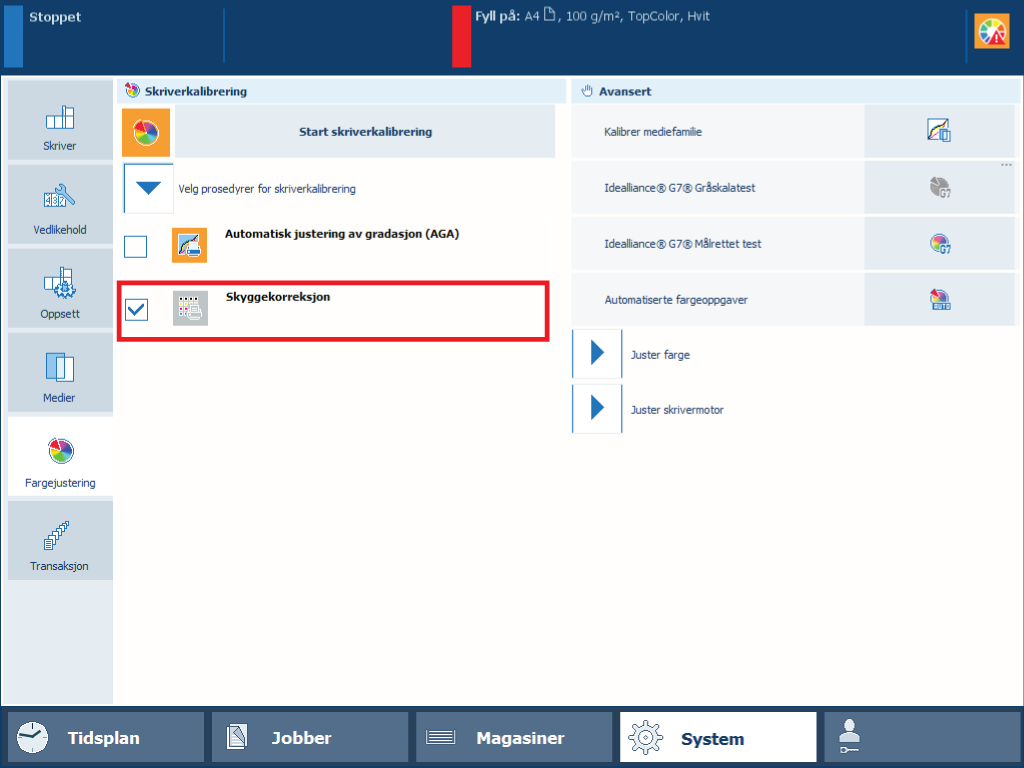 Nyansekorrigering
Nyansekorrigeringi1Pro3 spektrofotometer (i1Pro2 støttes også).
Avlesningsenhet (valgfri)
Glassplate (valgfritt)
Automatisk dokumentmater (tilleggsutstyr)
Kalibrer skriveren.
Du må alltid utføre en skriverkalibrering før du fortsetter med denne prosedyren.
Koble i1Pro3-spektrofotometeret til USB-porten i kontrollpanelet.
Trykk på .
Velg [Skyggekorreksjon].
Trykk på [Start skriverkalibrering].
Velg måleenheten.
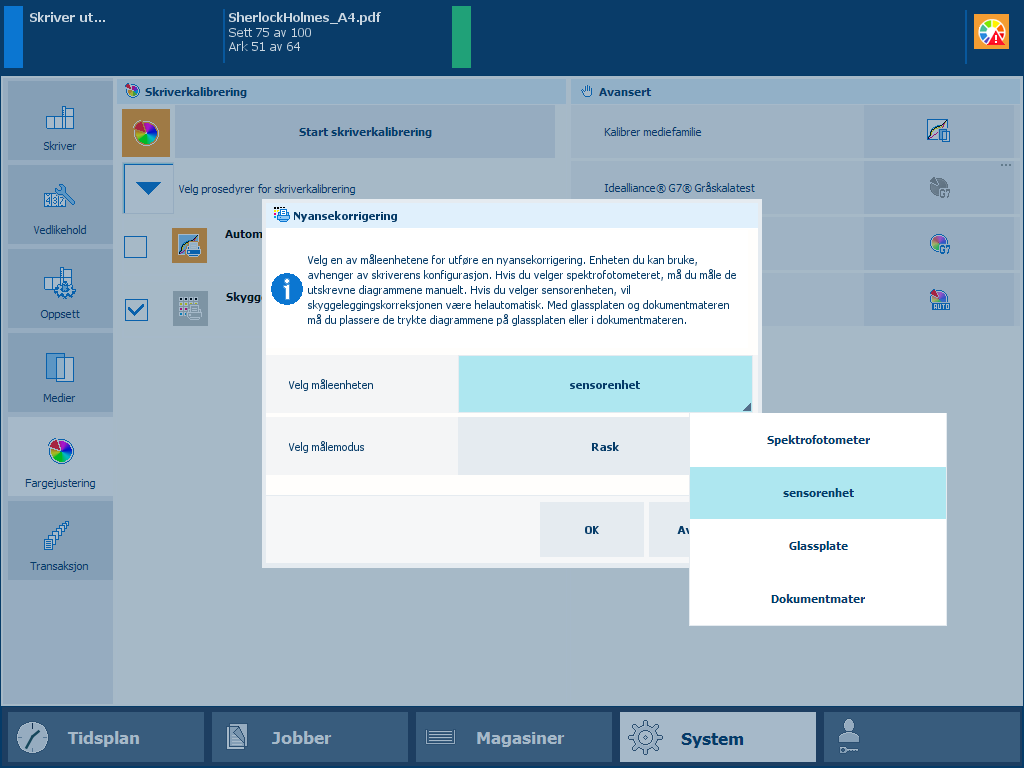 Målingsenhet for nyansekorrigering
Målingsenhet for nyansekorrigeringVelg målemodusen: hurtig eller full.
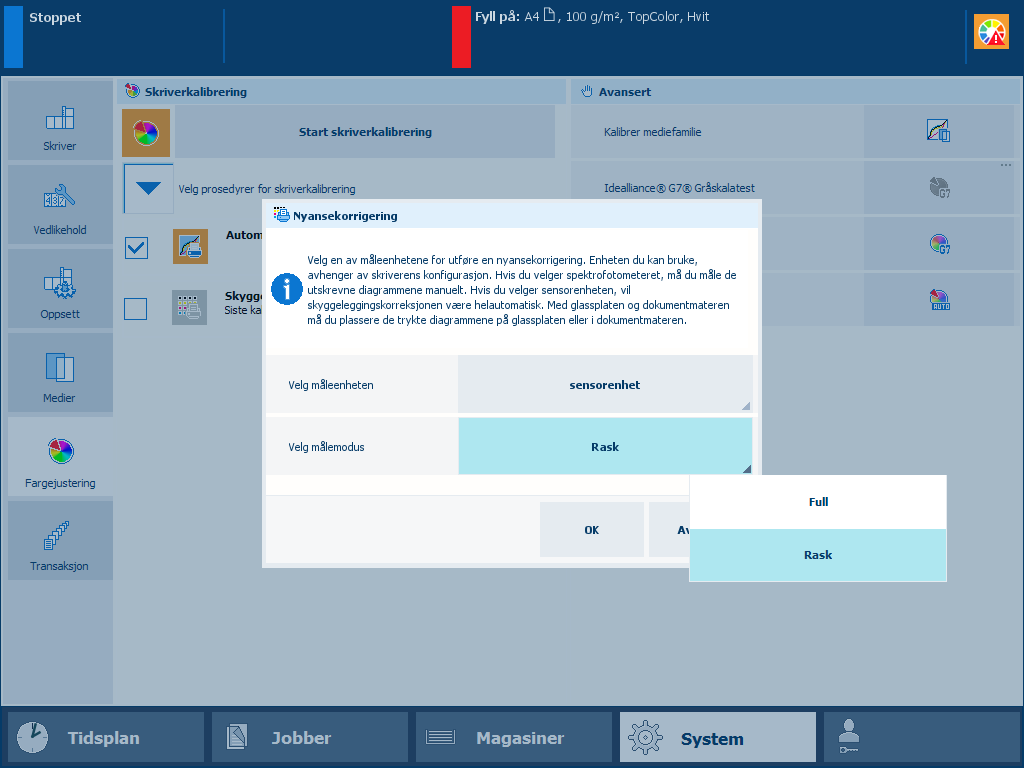 Målingsmodus for nyansekorrigering
Målingsmodus for nyansekorrigeringHvis du bruker modusen [Rask],
vil nyansekorrigeringen med avlesingsenheten ta to minutter.
involverer nyansekorrigeringsprosedyren med glassplaten eller den automatiske dokumentmateren utskrift og skanning av et diagram.
Hvis du bruker modusen [Full],
vil nyansekorrigeringen med avlesingsenheten ta fire minutter.
involverer nyansekorrigeringsprosedyren med glassplaten eller den automatiske dokumentmateren utskrift og skanning av to diagrammer.
Trykk på [OK]
Følg instruksjonene i kontrollpanelet.
Når nyansekorrigeringen mislykkes og feilmeldingen Svertingsgraden ikke innenfor det nødvendige området vises, utfører du en korrigeringsprosedyre for denne feilen.